【摘要】:02 选择菜单|命令,配合功能,绘制闭合的轮廓线截面,结果如图12-34所示。图12-34 绘制截面轮廓线图12-35 圆角结果图12-36 绘制直线技巧:“多段线”选项是一个便捷的倒角选项,用于为多段线的所有相邻边同时进行圆角操作。05 使用系统变量设置曲面模型的表面线框的密度。命令行操作过程如下:06 选择菜单|||命令,将轮廓截面创建为三维模型。图12-40 切换西南视图图12-41 最终效果

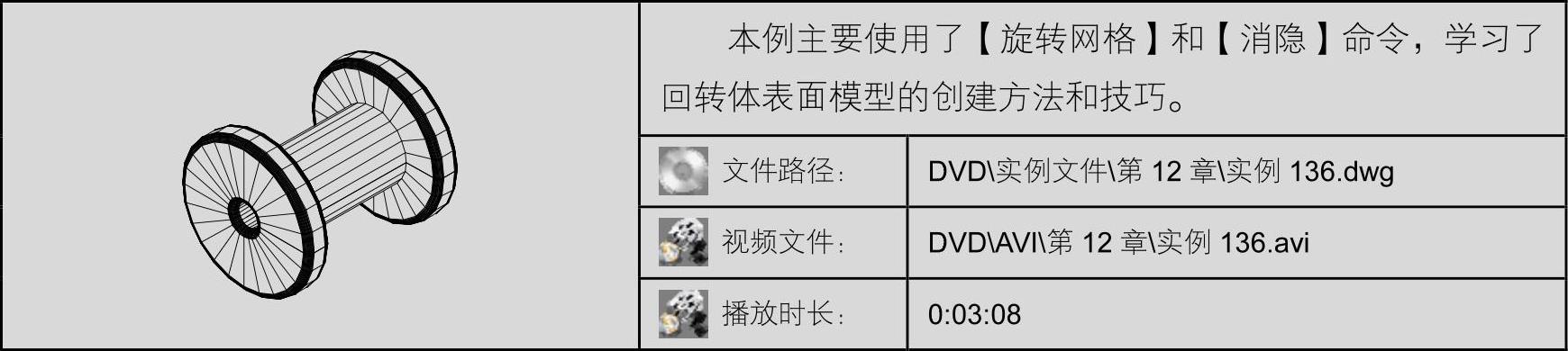
01 使用【新建】命令,创建空白文件,并激活【极轴追踪】功能。
02 选择菜单【绘图】|【多段线】命令,配合【极轴追踪】功能,绘制闭合的轮廓线截面(其余尺寸自行设置),结果如图12-34所示。
03 选择菜单【修改】|【圆角】命令,对轮廓边进行圆角编辑,圆角半径为0.5,结果如图12-35所示。
04 选择菜单【绘图】|【直线】命令,绘制如图12-36所示的水平线段。
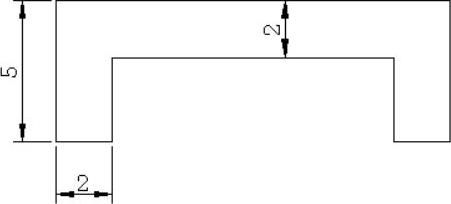
图12-34 绘制截面轮廓线
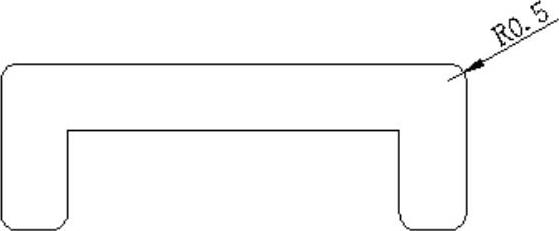
图12-35 圆角结果
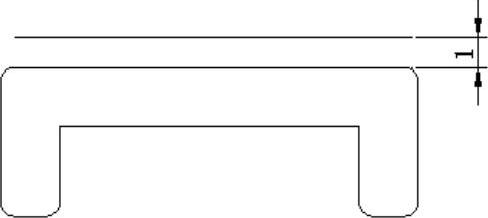
图12-36 绘制直线
技巧:“多段线”选项是一个便捷的倒角选项,用于为多段线的所有相邻边同时进行圆角操作。
05 使用系统变量设置曲面模型的表面线框的密度。命令行操作过程如下:

06 选择菜单【绘图】|【建模】|【网格】|【旋转网格】命令,将轮廓截面创建为三维模型。命令行操作过程如下:(www.xing528.com)


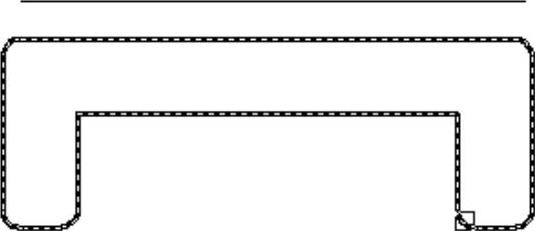
图12-37 定义旋转对象
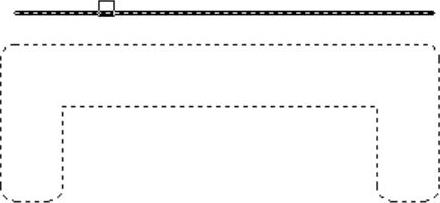
图12-38 定义方向矢量
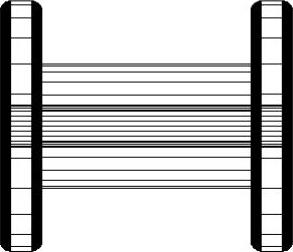
图12-39 旋转结果
07 选择菜单【视图】|【三维视图】|【西南等轴测】命令,将当前视图切换为西南等轴测视图,结果如图12-40所示。
08 选择菜单【视图】|【消隐】命令,对模型进行消隐着色,最终结果如图12-41所示。
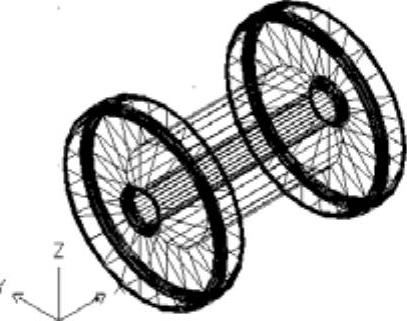
图12-40 切换西南视图
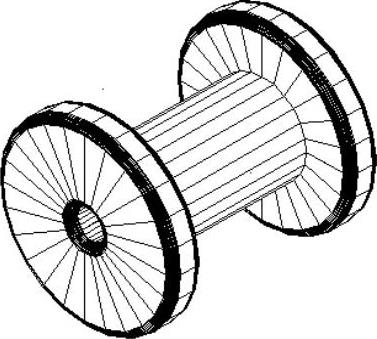
图12-41 最终效果
免责声明:以上内容源自网络,版权归原作者所有,如有侵犯您的原创版权请告知,我们将尽快删除相关内容。




